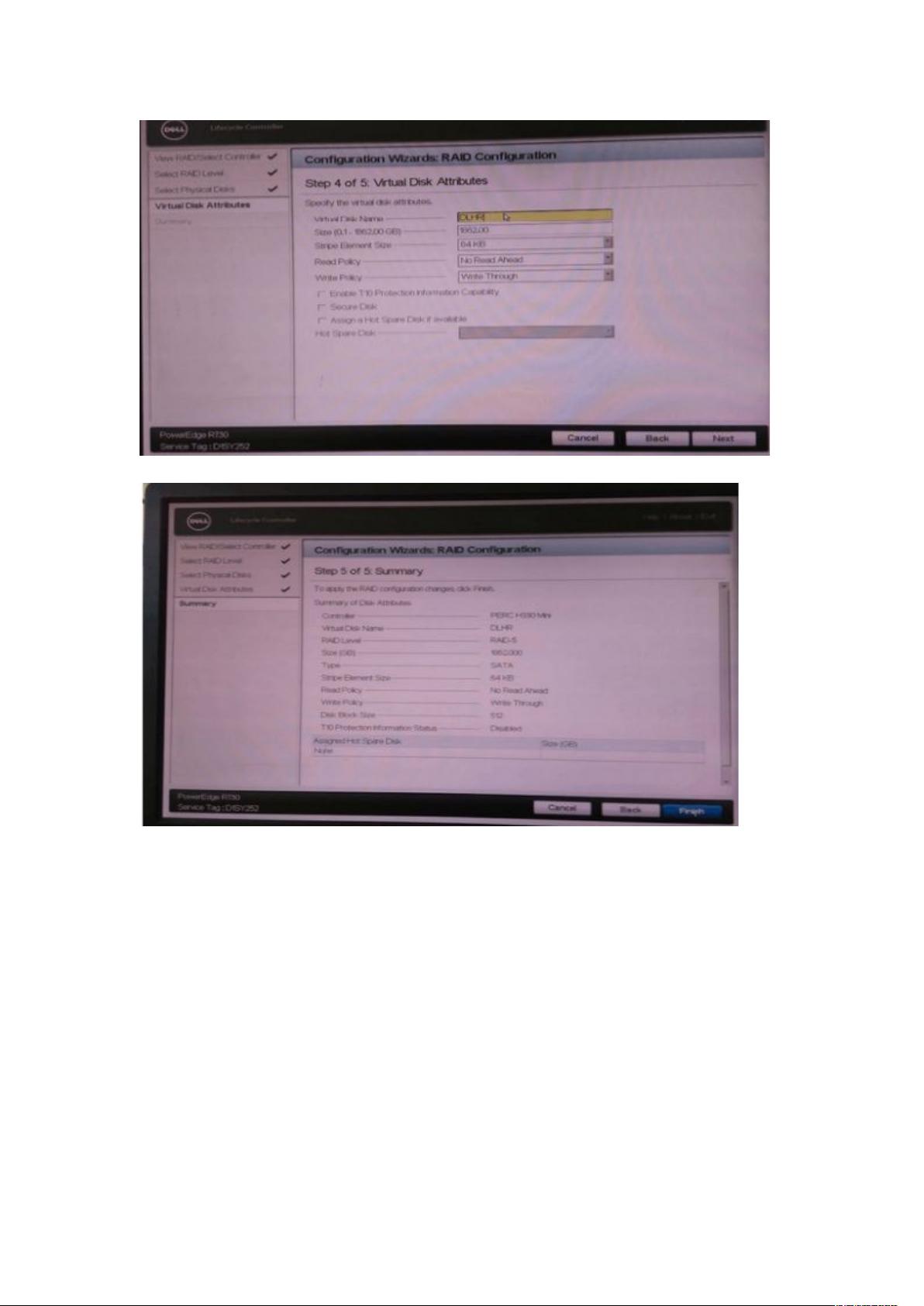Dell R730服务器CentOS7安装与网络配置全攻略
"CentOS7在Dell R730服务器上的安装和网络配置教程"
本文将详细介绍如何在Dell R730服务器上安装CentOS7操作系统,并进行必要的网络配置。Dell R730是一款高性能服务器,适用于企业级应用,而CentOS7是一款稳定且广泛使用的Linux发行版,适合各种服务器环境。
首先,我们要进行硬件配置和安装准备。对于Dell R730,通常需要设置RAID来确保数据冗余和性能。按照以下步骤配置RAID5:
1. 开机后按F10进入LifeCycle Controller。
2. 在OS Deployment中选择Deploy OS。
3. 选择Configure RAID First,然后选择RAID5。
4. 选中所有磁盘并命名阵列(如:DLHR),点击Next完成配置。
5. 确认操作并开始构建磁盘阵列。
6. 完成RAID配置后,选择操作系统(如:Red Hat Enterprise Linux 7.0 X86_64)并继续安装过程。
接下来是操作系统安装:
1. 选择手动安装模式,确保光盘已插入服务器。
2. 设置语言、时区和软件选择。若需要图形界面,选择GNOME;否则,保持最小安装。
3. 自定义分区,创建/boot(200M)、Swap(4096M)和根目录(使用剩余空间)分区。
4. 接受分区配置,开始正式安装。
5. 在安装过程中,设置Root密码和创建用户。
6. 重启服务器,接受许可证,安装完成。
安装完成后,我们需要配置系统参数,首先是网络设置:
网络配置文件位于`/etc/sysconfig/network-scripts/`,一般对`ifcfg-eth0`进行编辑:
1. 使用`vim /etc/sysconfig/network-scripts/ifcfg-eth0`打开配置文件。
2. 设置以下参数(根据实际网络环境调整):
- `BOOTPROTO=dhcp` 或 `BOOTPROTO=static`(根据是否使用DHCP)
- `IPADDR=您的IP地址`
- `NETMASK=您的子网掩码`
- `GATEWAY=默认网关`
- `DNS1=首选DNS服务器`
- `DNS2=备用DNS服务器`
3. 保存并退出,然后重启网络服务:`service network restart`。
4. 测试网络连通性:`ping www.baidu.com`。
最后,我们可能需要修改主机名:
1. 临时修改主机名:`hostname www`。
2. 永久修改主机名:编辑`/etc/hostname`文件,将内容替换为新的主机名(如:`www`),保存并退出。
通过以上步骤,你已经在Dell R730服务器上成功安装了CentOS7,并完成了基本的网络配置和主机名设置。这为后续的系统管理和应用部署打下了基础。在实际环境中,你还需考虑防火墙设置、安全策略以及系统更新等维护工作,确保系统的安全性和稳定性。
点击了解资源详情
点击了解资源详情
点击了解资源详情
150 浏览量
2024-11-02 上传
2018-01-15 上传
2021-03-02 上传
2016-02-28 上传
2024-11-02 上传
逆風的薔薇
- 粉丝: 816
- 资源: 36
最新资源
- 深入浅出:自定义 Grunt 任务的实践指南
- 网络物理突变工具的多点路径规划实现与分析
- multifeed: 实现多作者间的超核心共享与同步技术
- C++商品交易系统实习项目详细要求
- macOS系统Python模块whl包安装教程
- 掌握fullstackJS:构建React框架与快速开发应用
- React-Purify: 实现React组件纯净方法的工具介绍
- deck.js:构建现代HTML演示的JavaScript库
- nunn:现代C++17实现的机器学习库开源项目
- Python安装包 Acquisition-4.12-cp35-cp35m-win_amd64.whl.zip 使用说明
- Amaranthus-tuberculatus基因组分析脚本集
- Ubuntu 12.04下Realtek RTL8821AE驱动的向后移植指南
- 掌握Jest环境下的最新jsdom功能
- CAGI Toolkit:开源Asterisk PBX的AGI应用开发
- MyDropDemo: 体验QGraphicsView的拖放功能
- 远程FPGA平台上的Quartus II17.1 LCD色块闪烁现象解析